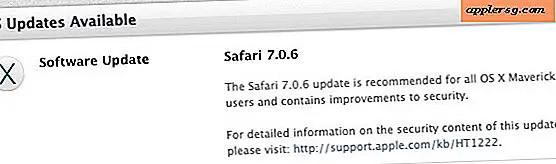Achèvement du code dans Xcode
L'achèvement du code est l'une des fonctionnalités les plus utiles lorsque vous développez, car il vous permet d'écrire du code plus rapidement. Tandis que l'achèvement de code devrait être activé par défaut dans les nouvelles versions de Xcode, il est facile de l'activer et de l'utiliser si ce n'est pas le cas. Vous pouvez également améliorer la convivialité de l'achèvement du code de Xcode avec un plugin tiers, passez directement en bas de l'article.
Activer l'achèvement du code dans Xcode
* Dans Xcode, allez dans Préférences
* Cliquez sur l'icône "Code Sense"
* Recherchez la section "Code Completion" et sélectionnez "Immediate" dans le menu déroulant "Automatically Suggest".
* Cliquez sur OK" 
Utilisation de l'achèvement du code dans Xcode
Une fois activé, Xcode proposera désormais l'achèvement du code en fonction de ce que vous avez tapé et proposera des suggestions pour compléter la syntaxe.
* Vous acceptez la suggestion de code en appuyant sur la touche Tab ou Retour
* Vous pouvez voir une liste complète des suggestions d'achèvement en appuyant sur la touche Échap 
Il est intéressant de noter que Apple indique que l'achèvement du code est désactivé par défaut, mais dans les nouvelles versions de Xcode, il semble être activé par défaut à la place.
Améliorez l'achèvement du code Xcode avec le plugin Auto Assistant
L'achèvement du code n'est pas parfait dans Xcode, mais cela ne signifie pas qu'il n'y a pas de solutions de la part de tiers. Un plugin Xcode très utile pour les développeurs est appelé Xcode Auto Assistant, et il offre la possibilité d'afficher automatiquement la liste de complétion automatiquement, tout le temps, quand un caractère reconnu est entré. Le comportement devient alors plus proche de la façon dont des choses comme Coda, BBedit, Espresso, etc. Le plugin est beaucoup plus cohérent que ce qu'offre Apple par défaut, bien que je ne serais pas surpris si cela change bientôt avec une mise à jour de Xcode. Jusqu'à ce que Apple ajuste le comportement, vous pouvez télécharger le plugin à partir de Google Code ici.
Après avoir téléchargé le plugin Auto Assistant, vous devrez déposer le plugin dans le répertoire suivant: ~/Library/Application Support/Developer/Shared/Xcode/Plug-ins Si / Plug-ins / n'existe pas, créez simplement le répertoire. Relancez Xcode et le plugin est installé et fonctionne immédiatement.